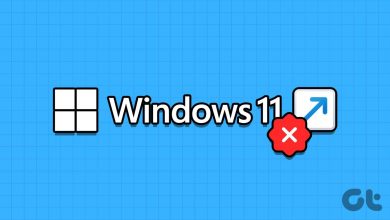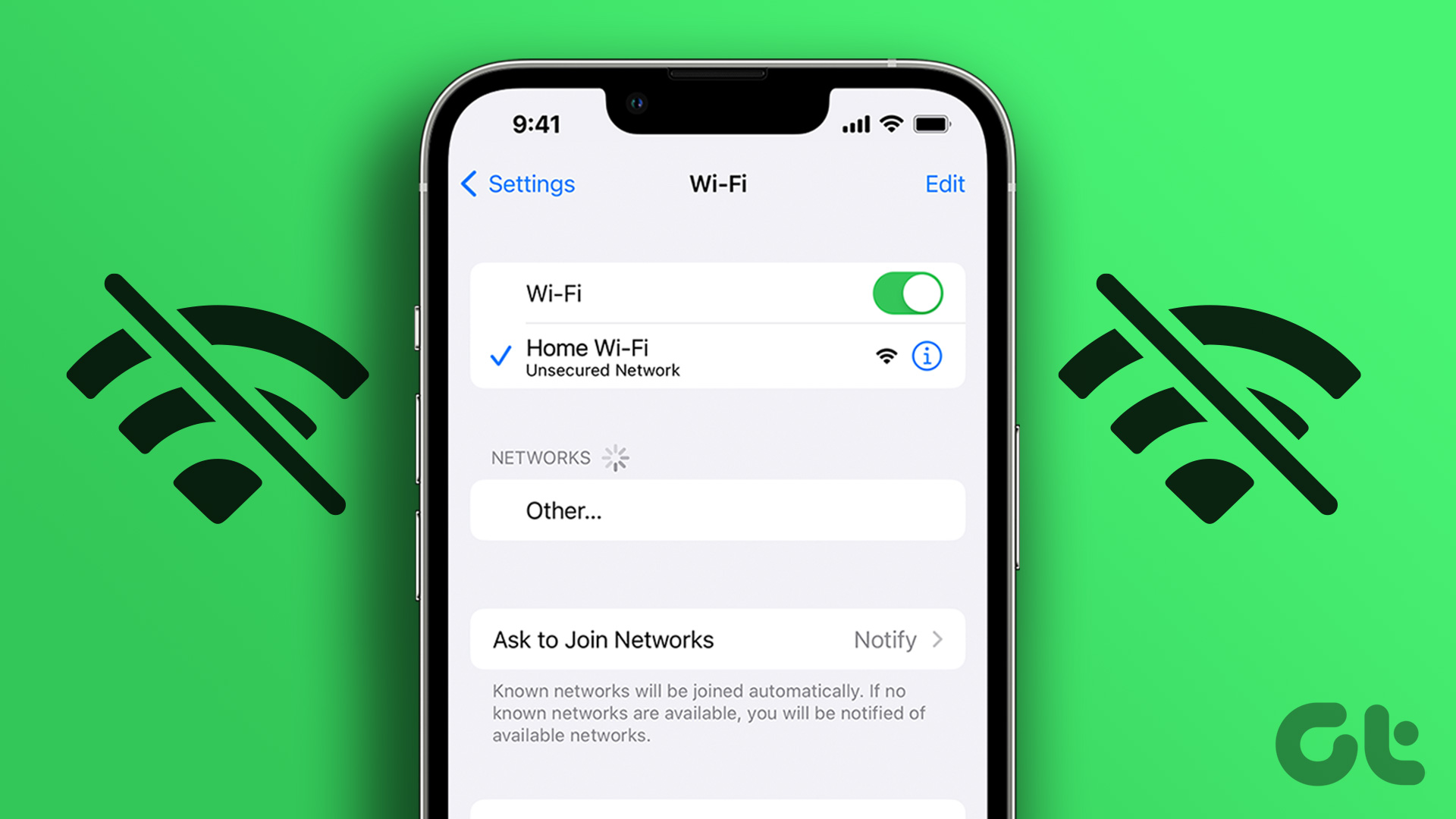
وقتی بعد از یک روز بیرون از خانه به خانه بازمیگردید، آیفون شما بهطور خودکار از دادههای تلفن همراه به وایفای خانگی شما تغییر میکند. اما گاهی اوقات، این اتفاق نمی افتد، و اتصال دستی به یک شبکه وای فای شناخته شده همیشه دردسرساز است. بنابراین، اگر متوجه شدید که آیفون شما به طور خودکار به Wi-Fi متصل نمی شود، در جای مناسبی هستید.
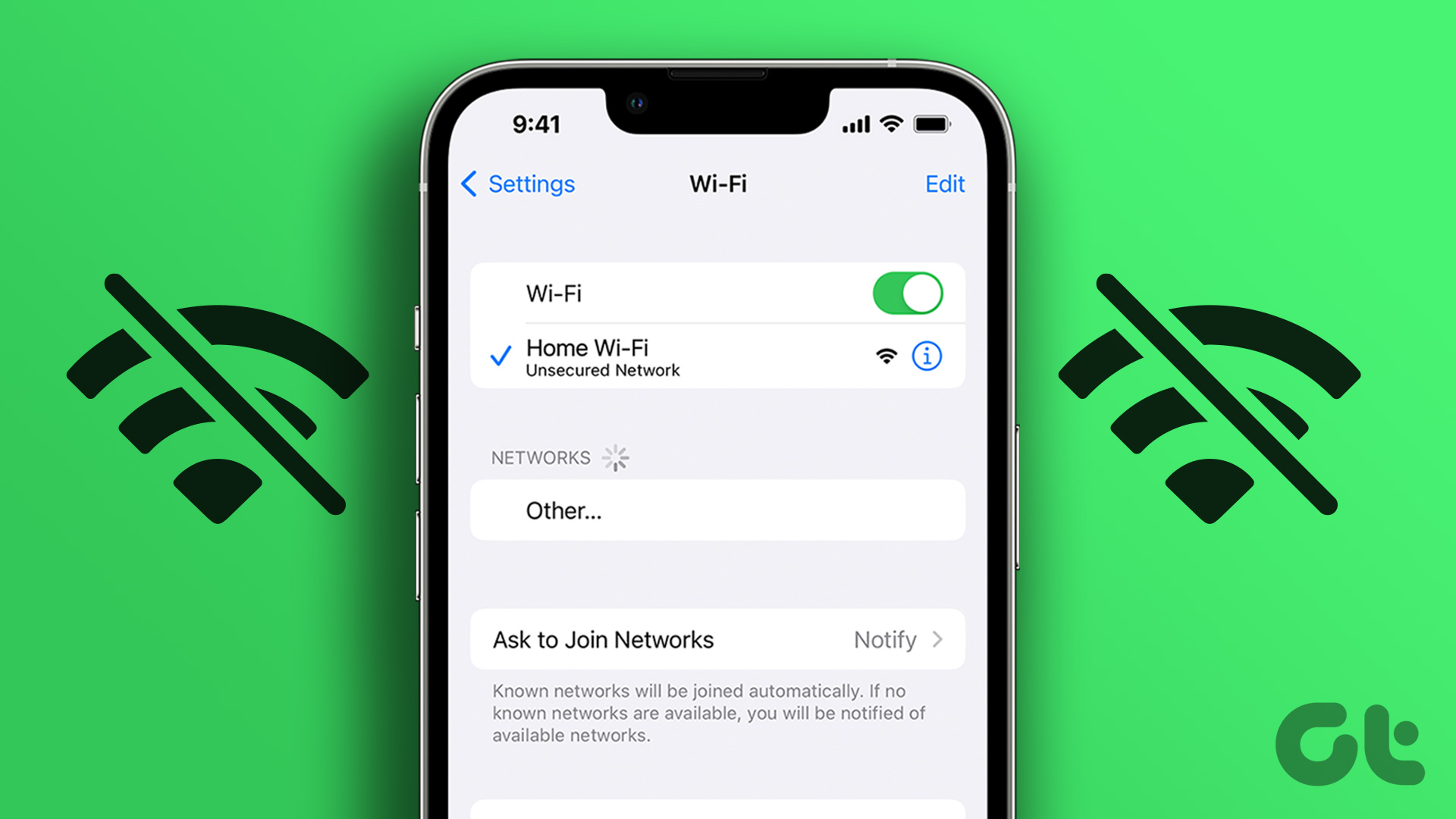
ما چندین بار با این مشکل مواجه شدهایم و میدانیم که بسیاری دیگر با مشکل مشابه وجود دارند. مشکلات وای فای در آیفون ها بسیار رایج است، اما خوشبختانه راه های آسانی برای عیب یابی زمانی که آیفون از اتصال خودکار به وای فای امتناع می کند وجود دارد.
در اینجا شش روش آسان وجود دارد که وقتی متوجه شدید آیفون شما به طور خودکار به شبکه های Wi-Fi متصل نمی شود، می توانید آنها را امتحان کنید.
۱. Auto Join را فعال کنید
اگر به طور تصادفی ضامن را غیرفعال کرده اید که به آیفون شما امکان اتصال خودکار به شبکه Wi-Fi را می دهد، باید دوباره آن را فعال کنید. این را می توان از طریق برنامه تنظیمات انجام داد. در اینجا به این صورت است:
مرحله ۱: برنامه تنظیمات را باز کنید.
گام ۲: روی Wi-Fi ضربه بزنید.

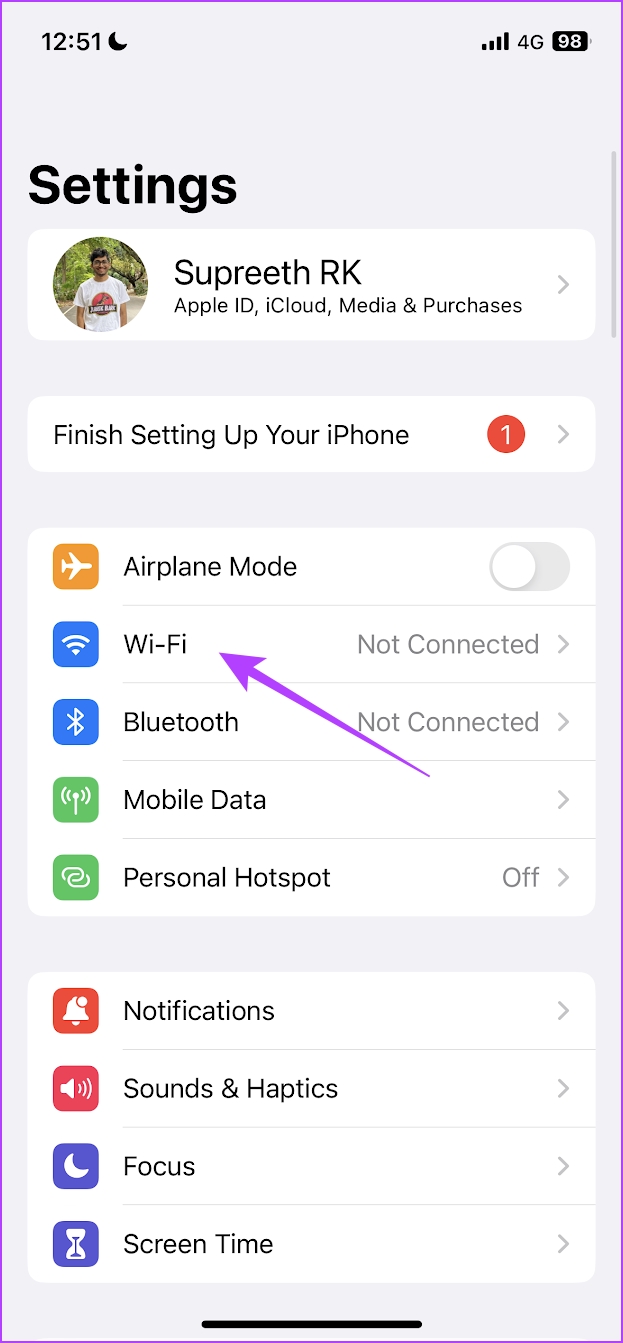
مرحله ۳: روی دکمه اطلاعات در کنار شبکه وای فای ضربه بزنید.
مرحله ۴: کلید را برای پیوستن خودکار روشن کنید.
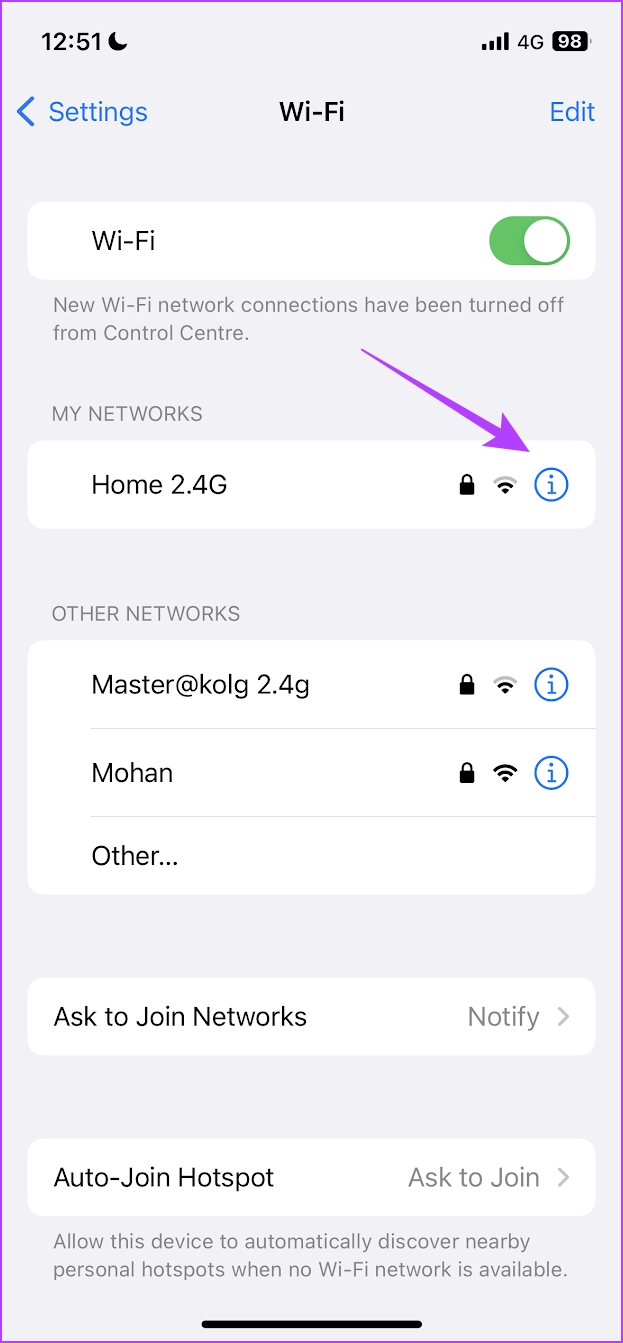

انجام این کار به طور ایده آل تضمین می کند که آیفون شما به طور خودکار به یک شبکه شناخته شده متصل می شود. با این حال، اگر مشکل شما حل نشد، می توانید سعی کنید دوباره به شبکه وصل شوید.
۲. فراموش کرده و دوباره به شبکه Wi-Fi متصل شوید
فراموش کردن و اتصال مجدد به یک شبکه شناخته شده اساساً یک اتصال تازه را در آیفون شما برقرار می کند. انجام این کار می تواند به رفع مشکل عدم اتصال خودکار آیفون شما به وای فای کمک کند.
مرحله ۱: برنامه تنظیمات را باز کنید.
گام ۲: روی Wi-Fi ضربه بزنید.

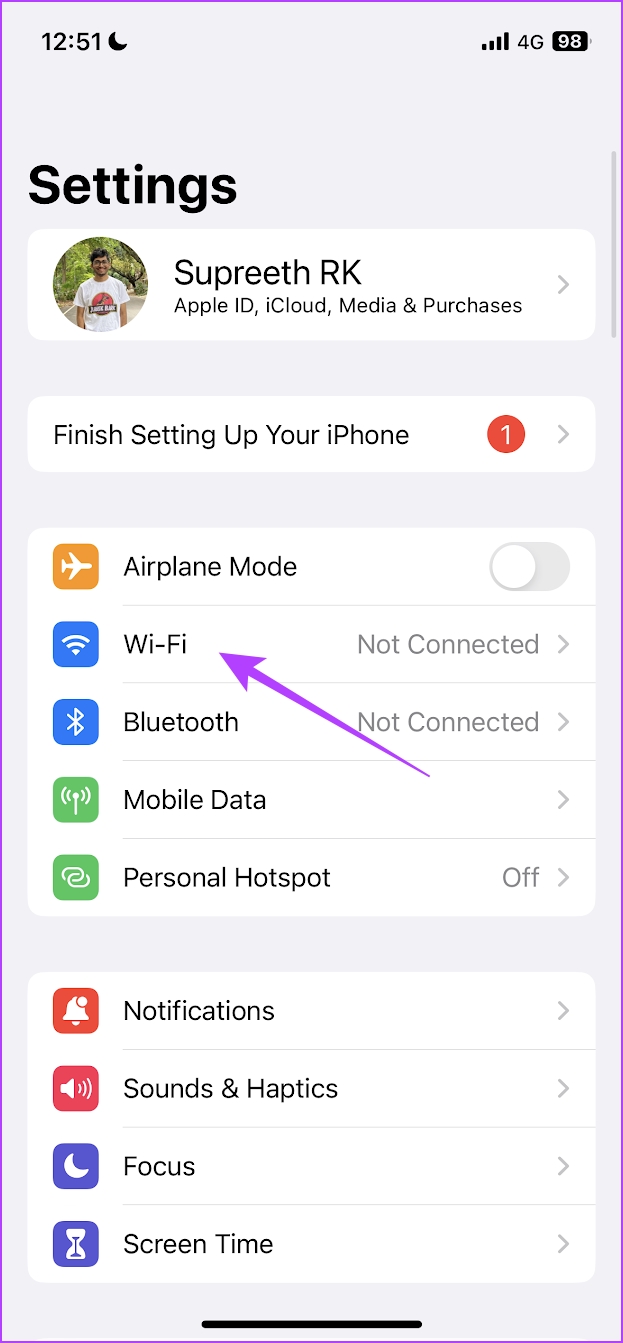
مرحله ۳: روی دکمه اطلاعات در کنار شبکه ضربه بزنید.
مرحله ۴: اکنون، روی «فراموش کردن این شبکه» ضربه بزنید.
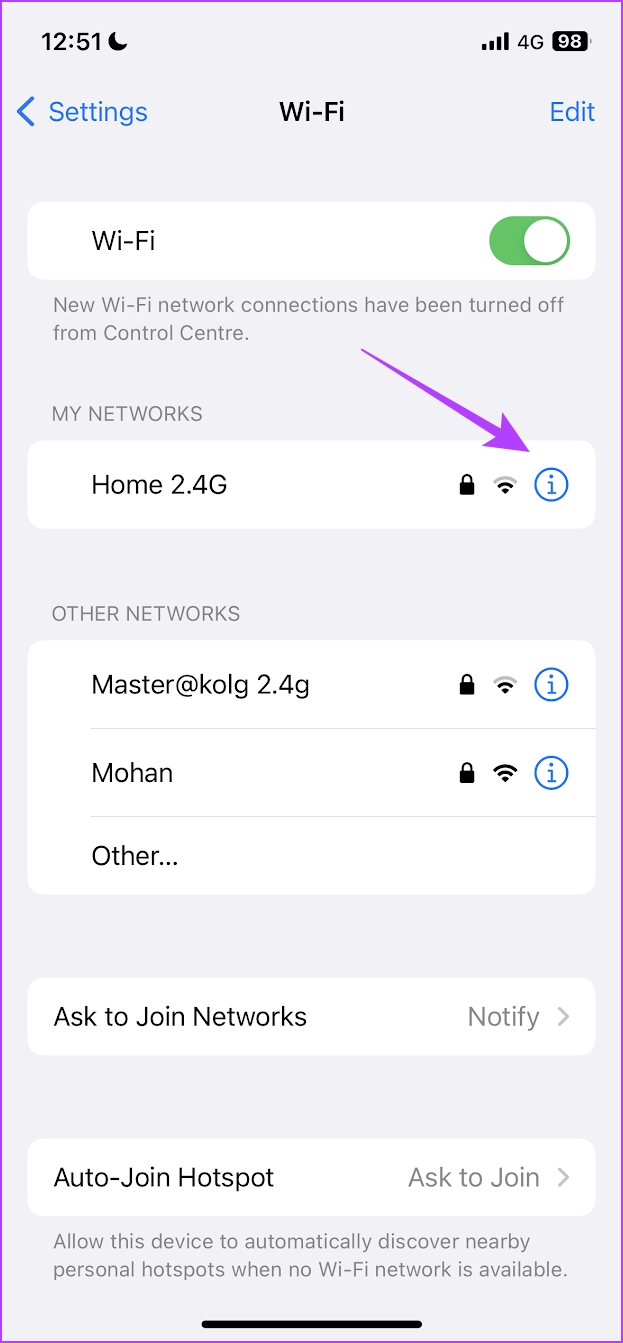

مرحله ۵: روی Forget ضربه بزنید.

مرحله ۶: تب Wi-Fi را باز کنید و شبکه ای را که می خواهید دوباره به آن وصل شوید انتخاب کنید.
مرحله ۷: رمز عبور را وارد کرده و روی Join ضربه بزنید.

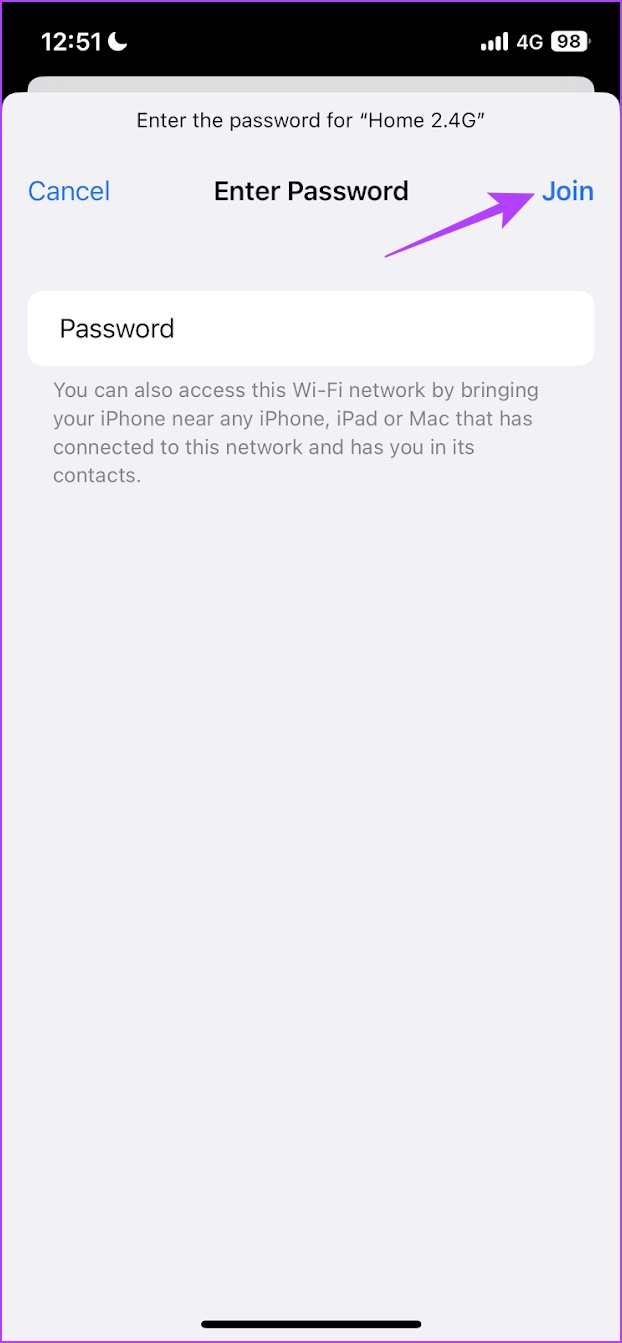
این تنها کاری است که باید انجام دهید تا یک شبکه Wi-Fi را فراموش کرده و دوباره به آن متصل شوید. اگر مشکل برطرف نشد، می توانید سعی کنید آیفون خود را مجددا راه اندازی کنید.
۳. آیفون خود را ریستارت کنید
راه اندازی مجدد آیفون یک راه حل ابتدایی برای هر مشکل مرتبط با نرم افزار است. این همچنین زمانی صادق است که متوجه شوید آیفون شما به طور خودکار به Wi-Fi متصل نمی شود. بنابراین، راه اندازی مجدد کنید و بررسی کنید که آیا مشکل حل می شود.
مرحله ۱: ابتدا دستگاه خود را خاموش کنید.
- در آیفون X و بالاتر: ولوم پایین و دکمه کناری را فشار داده و نگه دارید.
- در آیفون SE نسل دوم یا سوم، سری ۷ و ۸: دکمه کناری را فشار داده و نگه دارید.
- در iPhone SE نسل اول، ۵s، ۵c یا ۵: دکمه پاور را در بالا نگه دارید.

گام ۲: نوار لغزنده برق را بکشید تا دستگاه خاموش شود.
مرحله ۳: در مرحله بعد، دستگاه خود را با فشار دادن و نگه داشتن دکمه پاور آیفون خود روشن کنید.
اگر حتی پس از راه اندازی مجدد آیفون، مشکل همچنان ادامه داشت، می توانید تنظیمات شبکه را در آیفون خود بازنشانی کنید.
۴. تنظیمات شبکه را بازنشانی کنید
اگر با مشکلی در ارتباط با اتصالات شبکه خود مواجه هستید، اپل گزینه ای را برای بازنشانی تمام تنظیمات شبکه ارائه می دهد. ما کاملا امیدواریم که انجام این کار، اتصال خودکار آیفون شما به وای فای را برطرف کند، زیرا تمام تنظیمات مربوط به شبکه را به حالت پیش فرض بازنشانی می کند.
مرحله ۱: برنامه تنظیمات را باز کنید.
گام ۲: روی General ضربه بزنید.


مرحله ۳: “Transfer or Reset iPhone” را انتخاب کنید و روی Reset ضربه بزنید.
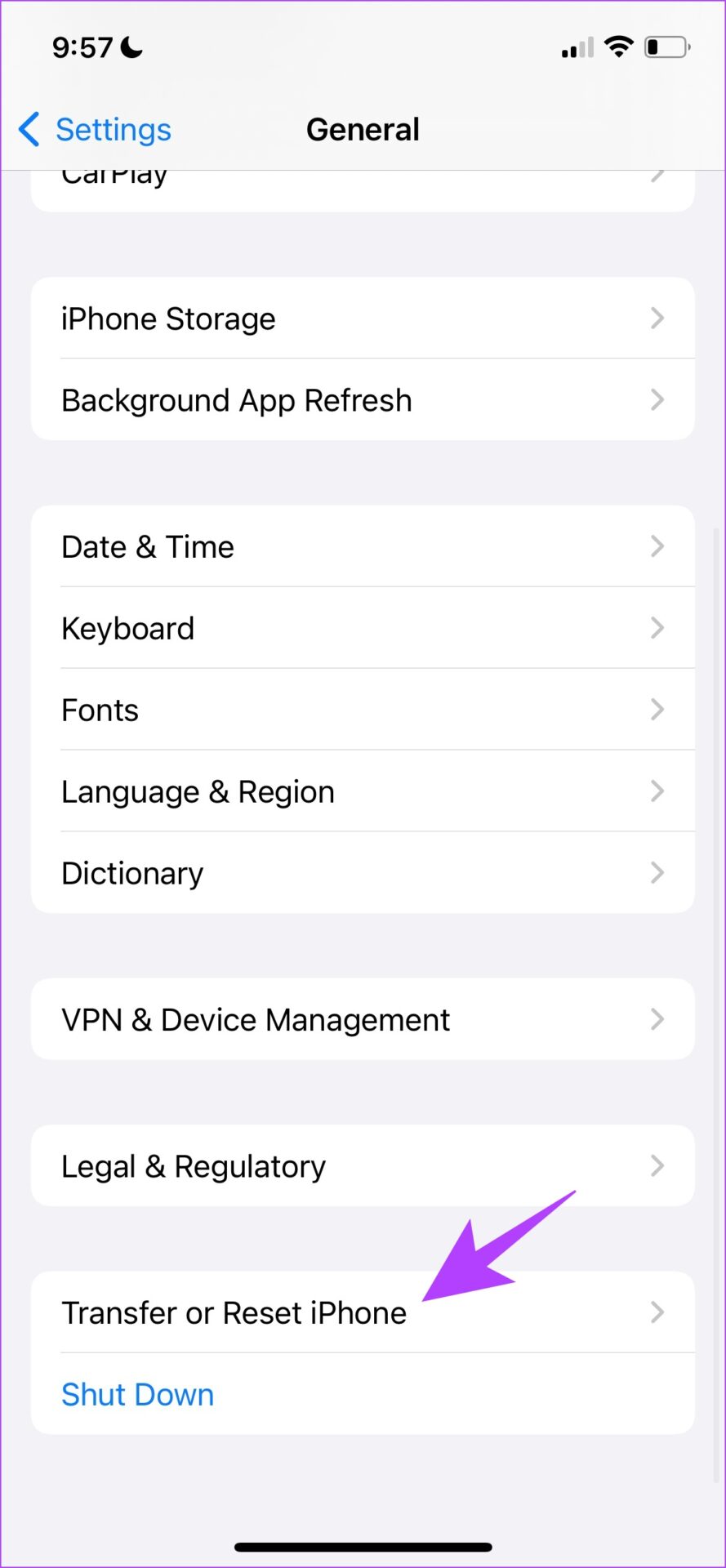
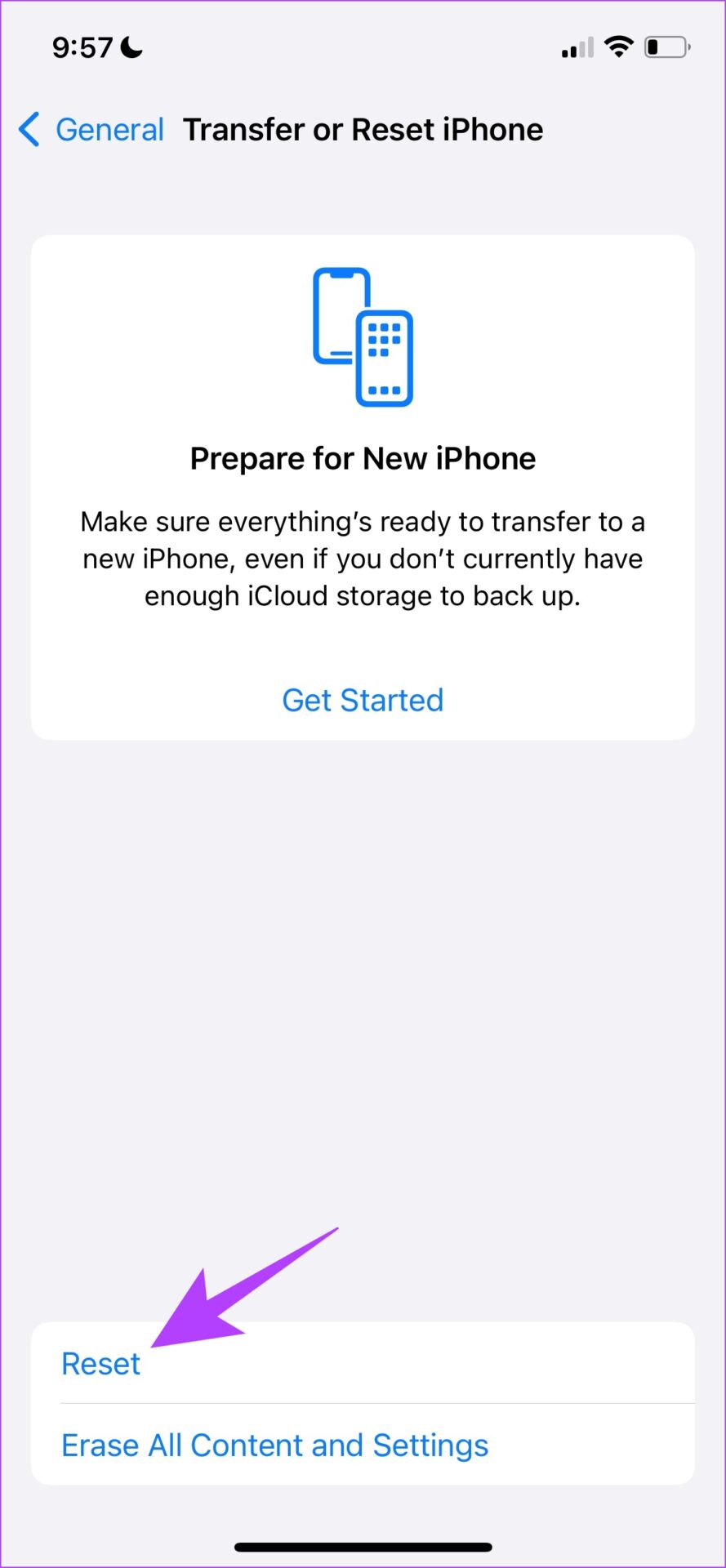
مرحله ۴: در آخر روی Reset Network Settings ضربه بزنید. این اطمینان حاصل می کند که تمام تنظیمات شبکه شما به حالت اولیه خود باز می گردند.

و اگر این مشکل را برای شما حل نکرد، میتوانید آیفون خود را بهروزرسانی کنید.
۵. آیفون خود را به روز کنید
اگر بسیاری از کاربران متوجه شوند که آیفون آنها به طور خودکار به وای فای متصل نمی شود، ممکن است یک باگ گسترده مرتبط با یک نسخه خاص iOS باشد. اپل مطمئناً یک به روز رسانی برای رفع مشکل منتشر خواهد کرد. بنابراین، با بهروزرسانی آیفون خود، مطمئن شوید که در آخرین نسخه iOS باقی میمانید.
مرحله ۱: برنامه تنظیمات را باز کنید.
گام ۲: روی General ضربه بزنید.


مرحله ۳: روی Software Update ضربه بزنید.
مرحله ۴: در اینجا گزینه Download and Install برای آپدیت iOS در آیفون خود را خواهید دید. روی آن ضربه بزنید. از طرف دیگر، خواهید دید که قبلاً به آخرین نسخه به روز شده است.

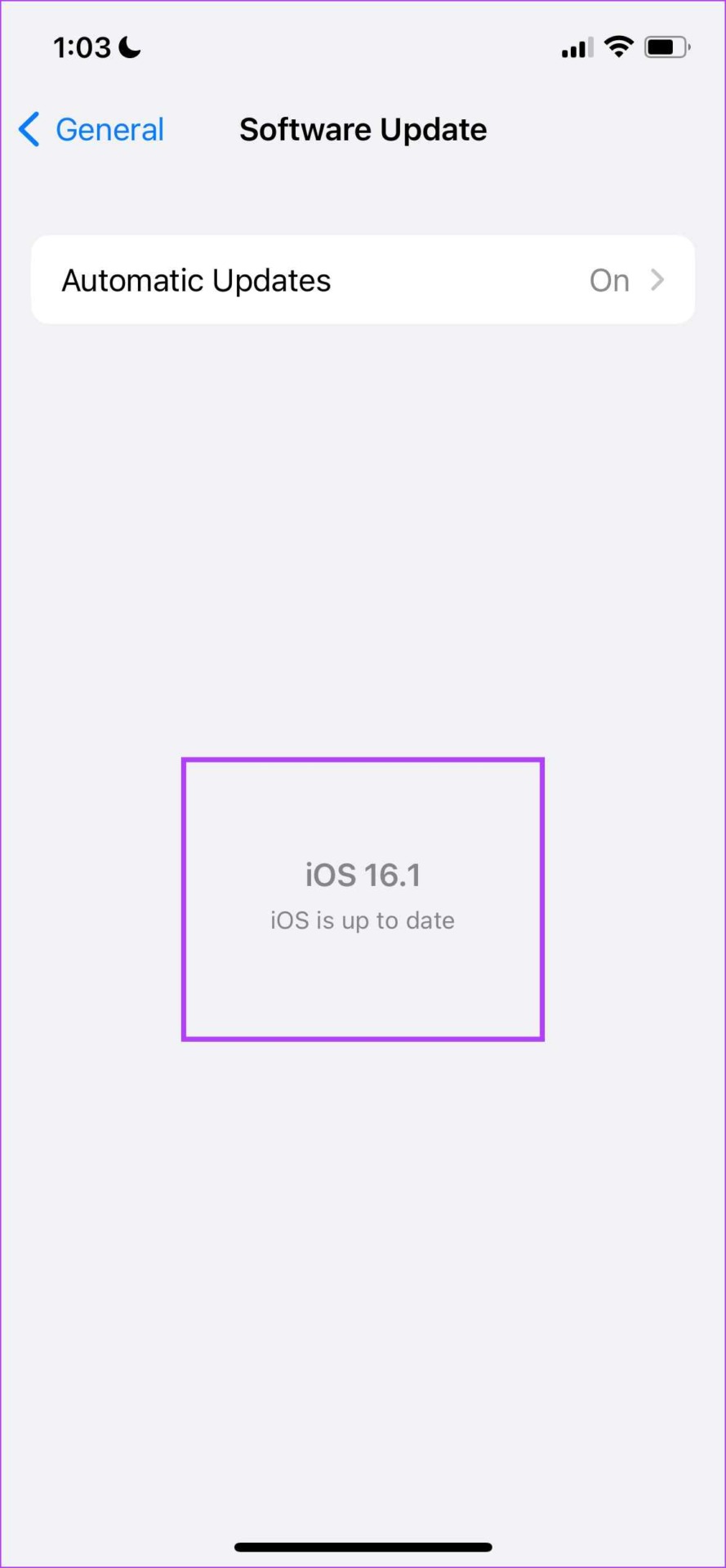
با این حال، اگر هیچ یک از روش های بالا کار نمی کند، این مشکل بیشتر مربوط به روتر Wi-Fi شما است، بنابراین اجازه دهید ببینیم چه کاری می توانیم انجام دهیم.
۶. روتر Wi-Fi خود را مجددا راه اندازی یا تنظیم مجدد کنید
می توانید سعی کنید روتر Wi-Fi خود را مجدداً راه اندازی کنید و اساساً اتصال شبکه را تازه کنید. اکنون می توانید بررسی کنید که آیا این مشکل در آیفون شما برطرف شده است یا خیر. و بهعنوان آخرین راهحل، میتوانید روتر Wi-Fi خود را نیز برای رفع مشکل بازنشانی کنید، اما توصیه میکنیم اگر مشکوک هستید که مشکل خارج از آیفون شماست، مستقیماً با ارائهدهنده خدمات خود تماس بگیرید.
و این تنها چیزی است که باید در مورد اتصال خودکار آیفون شما به Wi-Fi بگوییم. اگر چند سوال بی پاسخ دیگر برای شما باقی مانده است، می توانید به بخش سوالات متداول ما در زیر نگاهی بیندازید.
سوالات متداول در مورد اتصال خودکار Wi-Fi در آیفون کار نمی کند
بله، آیفون از هر دو باند وای فای ۵ گیگاهرتز و ۲.۴ گیگاهرتز پشتیبانی می کند.
خیر، آیفون از اتصال به Wi-Fi با دکمه WPS روی روتر شما پشتیبانی نمی کند.
بله، اگر دو آیفون با Apple ID یکسان دارید، می توانید رمز عبور شبکه وای فای را به اشتراک بگذارید.
از اتصال بیوقفه Wi-Fi لذت ببرید
امیدواریم روش هایی که در این راهنما لیست کردیم به شما کمک کرده باشد که آیفون خود را به طور خودکار به Wi-Fi خود متصل کنید. بارها پیش آمده است که به خانه آمدهایم و از یوتیوب زیادی در آیفونهای خود استفاده کردهایم، اما متوجه شدهایم که دادههای تلفن همراه خود را تمام کردهایم زیرا نمیتوانیم به طور خودکار به Wi-Fi متصل شویم. پس این روش ها را دنبال کنید و از این گونه حوادث ناگوار جلوگیری کنید!